Flashka escribe que el disco está protegido de la grabación

- 3502
- 650
- Luis Miguel Porras
Pido disculpas por el encabezado, pero así es como hacen la pregunta cuando, cuando las acciones con una unidad flash USB o memoria SD, Windows Memory informa un disco de error "está protegido por la grabación. Retire la protección o use el otro disco ". En estas instrucciones, mostraré varias formas de eliminar la protección de una unidad flash o una tarjeta de memoria y le diré de dónde proviene.
Observo que en diferentes casos, el mensaje de que el disco está protegido de la grabación puede aparecer por varias razones, a menudo debido a la configuración de Windows, pero a veces debido a una unidad flash dañada. Tocaré todas las opciones y los métodos correspondientes para eliminar la protección en Windows 10, 8.1 o Windows 7. Si algo no estaba completamente claro, entonces debajo del artículo hay un video en el que se demuestran casi todas las formas de corregir el error.
Notas: Hay unidades de flash USB en las que hay un interruptor de defensa de grabación física, generalmente firmado por el bloqueo o con la imagen del bloqueo (verifique y mueva, y a veces se rompe y no vuelve hacia atrás).

Si la unidad flash, protegida de la grabación significa una tarjeta de memoria SD o una tarjeta microSD conectada a través del adaptador al formato SD, preste atención a dos matices:
- Las tarjetas de memoria SD y los adaptadores de microSD en SD tienen un pequeño interruptor en el costado: una de sus disposiciones (protección contra la grabación, la segunda, la grabación está permitida.
- A menudo se rompe este interruptor, como resultado, podemos obtener una protección constante contra el registro, independientemente de la posición de "palanca". Esto se resuelve fácilmente mediante el reemplazo del adaptador si el estuche es y es más difícil en el caso de una tarjeta de memoria de formato completo SD.
Eliminamos la protección contra un registro USB en el editor del registro de Windows
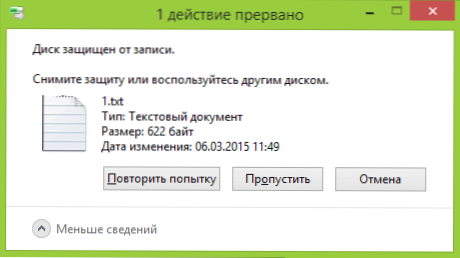
Para la primera forma de corregir el error, deberá ser editor del registro:
- Para iniciarlo, puede presionar las teclas Windows + R en el teclado e ingresar Regedit, luego presione Entrar.
- En el lado izquierdo del editor de registro, verá la estructura de las secciones del editor de registro, encuentre la sección
HKEY_LOCAL_MACHINE \ SYSTEM \ CurrentControlSet \ Control \ sTorageGeVicePolyicies
Tenga en cuenta que este punto puede no ser, luego leemos - Si esta sección está presente, entonces seleccione y mire el lado derecho del editor del registro, ¿hay un parámetro con el nombre WriteProtect y el valor 1 (es este valor el que puede causar un disco de error está protegido de la grabación). Si es así, haga clic en él dos veces y en el campo "Significado" ingrese 0 (cero). Luego guarde los cambios, cierre el editor de registro, elimine la unidad flash y reinicie la computadora. Compruebe si se solucionó un error.
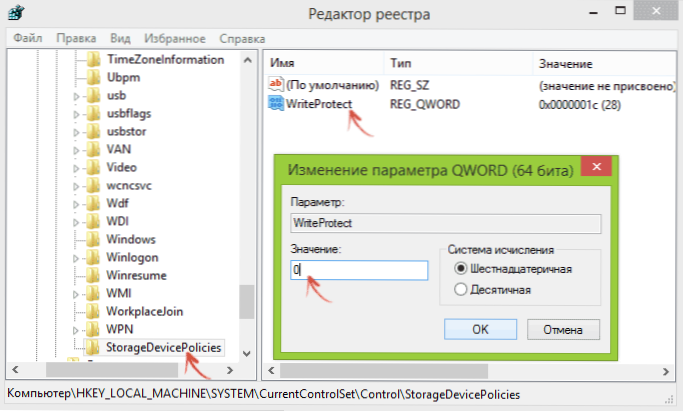
- Si no hay dicha sección, haga clic en el botón derecho del mouse en la sección anterior (control) y seleccione "Crear sección". ¿Qué es?.

- Luego haga clic en el botón derecho del mouse en la región vacía a la derecha y seleccione el parámetro "DWord32" (incluso para Windows X64). Qué es Protección contra escritura y deje un valor igual a 0. Como en el caso anterior, cierre el editor del registro, elimine la unidad USB y reinicie la computadora. Después de lo cual puede verificar si el error se ha conservado.
Además, consulte la segunda sección del registro
HKEY_LOCAL_MACHINE \ Software \ Policies \ Microsoft \ Windows \ removableStageses \ Hkey_current_user \ Software \ Microsoft \ Windows \ removabale StorageEdevices \
Por defecto, dicha sección está ausente en el registro (y, si no la tiene, significa que no se trata de eso). Si hay una sección de la sección RemovableStorageSeDEVices, preste atención a la subsección invertida y el Deny_Write, Deny_read, Denya_Execute contenido en ella, con el valor de estos parámetros igual a 1, prohiben la grabación, lectura y ejecución de las accionamientos removibles.
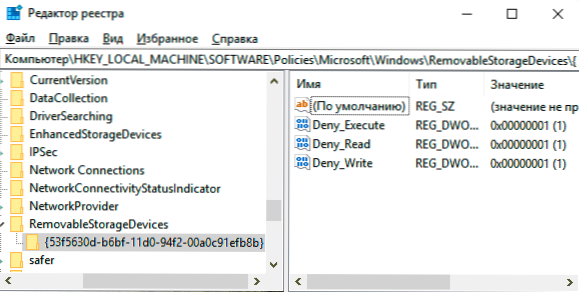
Eliminar tales parámetros: esto debería eliminar la protección contra la grabación. Reinicie la computadora (puede apagar y conectar la unidad flash lo suficiente): el problema con la protección de la unidad flash desde la grabación debe resolverse.
Cómo eliminar la protección de una línea de comando
Otra forma que puede ayudar a eliminar el error de disco USB, que de repente muestra un error al grabar es eliminar la protección en la línea de comando.
Para hacer esto, haga las siguientes acciones:
- Ejecute la línea de comando en nombre del administrador (en Windows 10, esto es más fácil de hacer a través de la búsqueda en la barra de tareas, en Windows 8.1 - Uso del menú de clic derecho de acuerdo con el botón Inicio, en Windows 7 - a través del clic derecho en la línea de comando en el menú Inicio).
- Ingrese en la línea de comando Disco de disco Y haga clic en Entrar. Luego ingrese el comando Disco de lista Y encuentre su unidad flash USB en la lista de discos, necesitará su número. Ingrese los siguientes comandos en orden presionando Enter después de cada.
- Seleccionar disco n (donde n el número de unidad flash desde el paso anterior)
- Atributos disco claro lectura
- Salida
Cierre la línea de comando, apague y vuelva a conectar la unidad flash, luego intente realizar cualquier acción con una unidad flash, por ejemplo, formatearla o escribir cualquier información para verificar si un error ha desaparecido.
El disco está protegido de la grabación: la solución para las unidades flash trascend, Kingston, Silicon Power y otros
Muchos fabricantes de USB producen sus propios utilidades para corregir errores con unidades flash y tarjetas de memoria. A menudo trabajan en el caso que estamos considerando, lo que le permite eliminar la defensa. Detalles sobre todas estas utilidades: programas de unidad flash.
Instrucción de video
A continuación: un video sobre este error, que muestra todos los métodos descritos anteriormente. Quizás ella pueda ayudarte a lidiar con el problema.
Espero que uno de los enfoques te haya ayudado a resolver el problema. De lo contrario, también recomiendo verificar su unidad flash en otra computadora o computadora portátil: esto determinará si la protección contra la grabación de los parámetros del sistema es o la unidad en sí es la culpa.
- « Se detendrá el soporte de reproductor flash cómo deshabilitar la notificación a Google Chrome
- Cómo habilitar o deshabilitar Chrome Auto -Performance, Eliminar Autonom »

